Rompre une association de mappage de lecteur réseau
Tout comme vous pouvez associer une lettre de lecteur inutilisée à un lecteur réseau, vous pouvez également rompre cette association. Le moyen le plus simple de le faire, si vous utilisez Windows 7, est d’utiliser l’Explorateur Windows. Lancez l’Explorateur Windows et, dans son menu, sélectionnez Outils | Déconnecter le lecteur réseau: (voir la figure 1.)
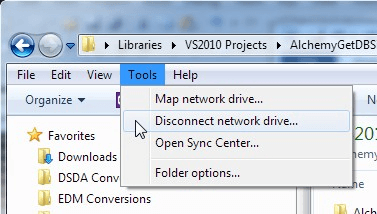
Figure 1. Déconnexion d’un lecteur réseau sous Windows 7.
Dans Windows 8 ou Windows 10, vous pouvez accomplir la même chose en lançant une fenêtre Explorateur de fichiers. Sur le côté gauche de la fenêtre, cliquez sur le groupe Ordinateurs ou Ce groupe PC. En haut de la fenêtre, dans la zone du ruban, assurez-vous que l’onglet Ordinateur est sélectionné. Cliquez sur la flèche vers le bas en regard de l’outil Mapper un lecteur réseau, puis cliquez sur Déconnecter le lecteur réseau. (Voir la figure 2.)
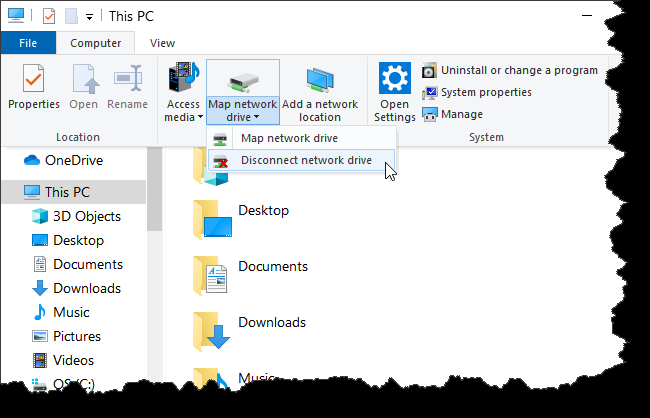
Figure 2. Déconnexion d’un lecteur réseau sous Windows 810.
Quelle que soit la version de Windows que vous utilisez, une boîte de dialogue s’affiche qui affiche tous les lecteurs mappés sur votre système.
Cliquez sur celui que vous souhaitez déconnecter, puis cliquez sur OK. L’association est immédiatement rompue.
Cette astuce (12677) s’applique à Windows 7, 8 et 10.